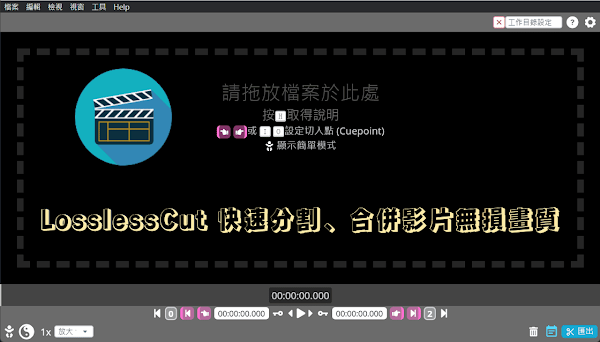
拍攝影片後需要進行剪輯,如果只想簡單剪切分割和合併片段,手機/電腦內建的相片應用程式就能剪切影片,還有許多免費實用的影片編輯軟體,這款 LosslessCut 可選擇多個片段並在輸出時合併為一段影片,不會影響原畫質處理速度快,還有靜音、畫面旋轉、保存截圖、替換背景音樂等多項功能。
軟體介紹:
LosslessCut 是一款免費開源軟體,可在 Windows、Mac、Linux 系統平台上使用,能無損修剪分割影片和音訊檔案,幫助使用者快速剪輯從攝像機、GoPro、無人機等拍攝的大容量影片,減少儲存空間和節省傳輸流量。
使用 LosslessCut 能快速提取標記片段,不會進行重新編碼因此能保留原始畫質。處理速度非常快,幾乎以直接複製數據的方式進行,更新版本還能在輸出時選擇合併影片,也能關閉原始音軌並添加新的音訊,支援 MP4、MOV、MKV、WebM、OGG、WAV、MP3、AAC、H264、VP8、VP9 等多種常見的影音格式。
軟體名稱:LosslessCut
授權型式:免費
語言介面:繁體/英文
作業系統:Windows、Mac、Linux
官方網站:https://github.com/mifi/lossless-cut
下載頁面:【Github Releases】
(2025/11/14 軟體更新 v3.67.1 版本)
LosslessCut 使用說明:
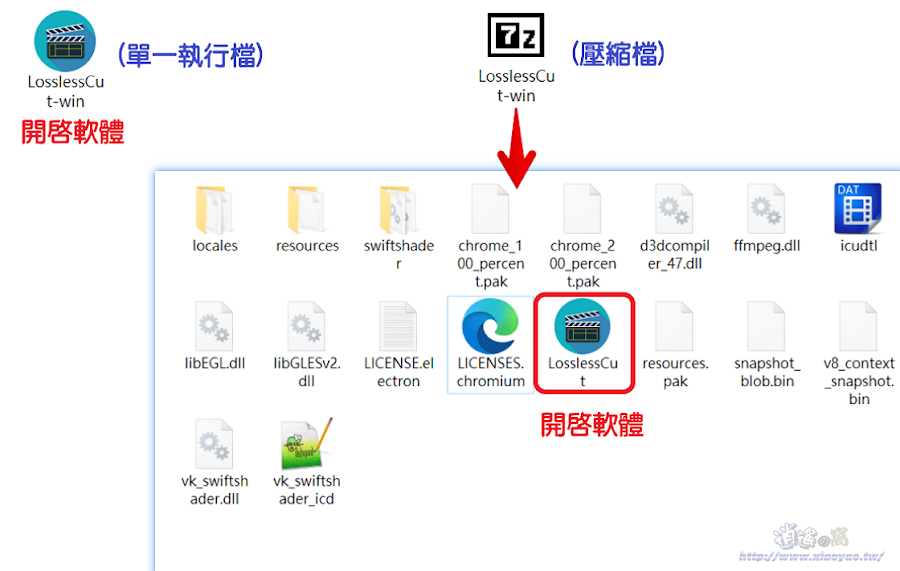

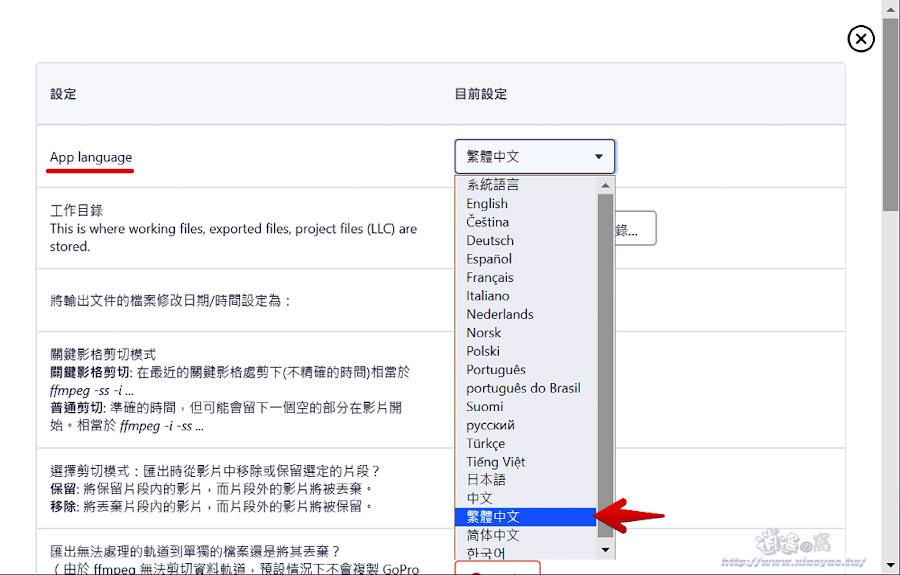
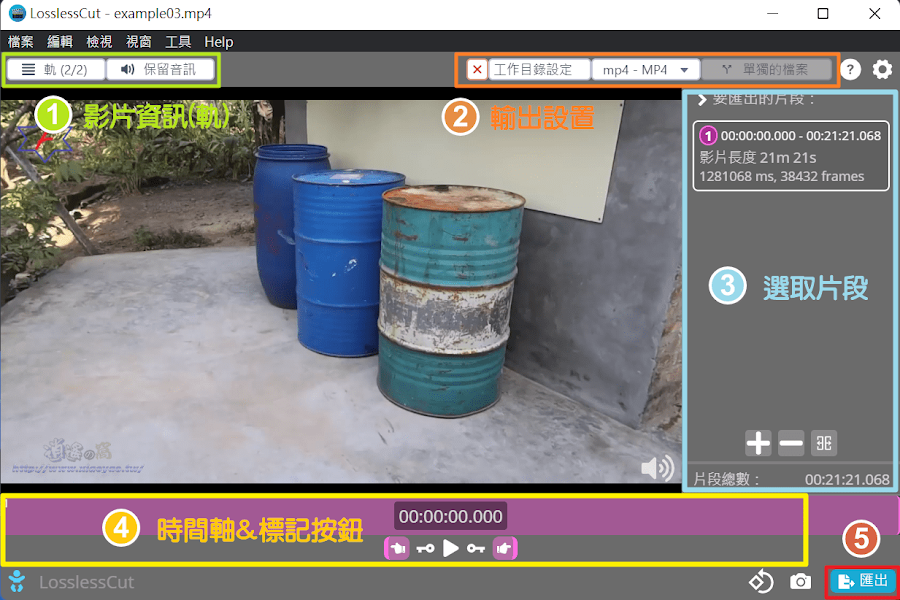
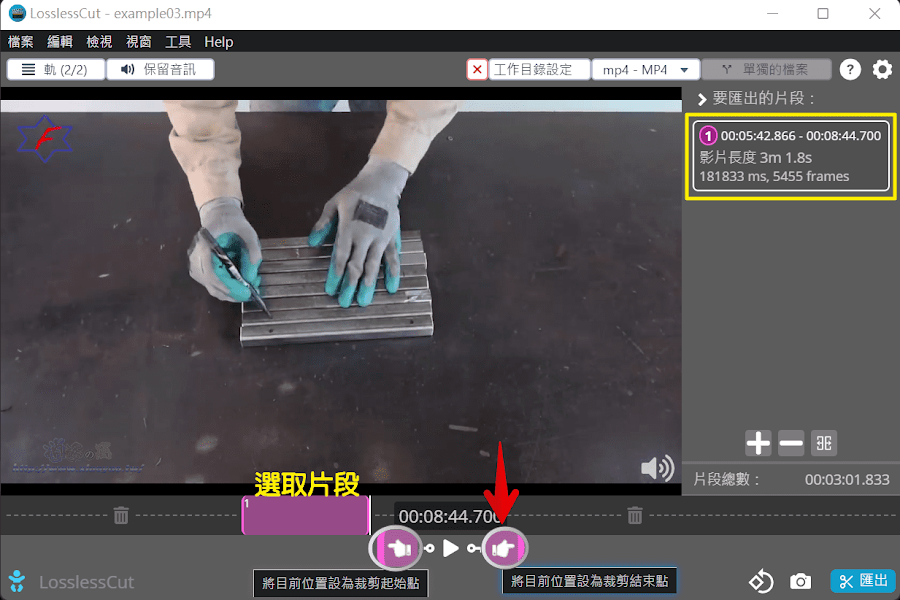



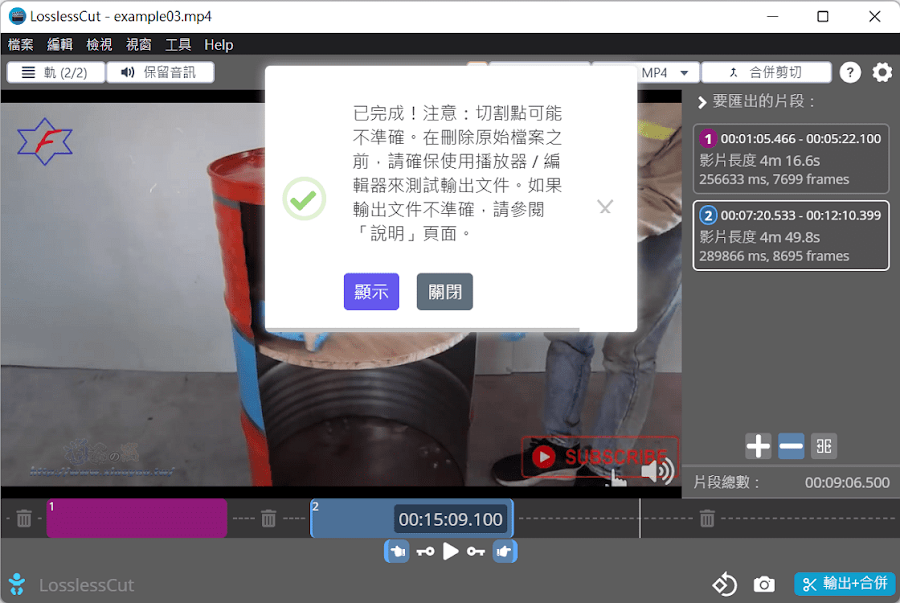



0 留言